Фотошоп редактирование онлайн бесплатно на русском монтаж с эффектами
Многим пользователям нужно быстро и эффективно обрабатывать фото и разный графический материал. Устанавливать Photoshop на персональный компьютер очень сложно, программа требует много ресурсов (место на жестком диске, оперативную память, мощную видеокарту) и является платной, поэтому не каждый может себе это позволить.
Выход из ситуации воспользоваться ее Интернет аналогом (Фотошоп онлайн). Есть много вариантов, которые вы сможете найти по этому запросу в поисковике, в этой статье мы разберем парочку для примера. Первый ресурс размещен по адресу, нужно зайти на сайт и нажать в меню по кнопке (ссылка) «Фотошоп онлайн».
Перед нами откроется окно с Интернет версии популярной программы Photoshop, где доступны все возможности установленной версии программы.
Для начала работы с изображением нужно сделать те же операции, что и в предустановленной версии программы, перейти в меню «Файл» далее «Новое изображение (Ctrl + N)», или «Открыть изображение (Ctrl + O)» - для обработки сохраненных графических материалов на вашем персональном компьютере.
В онлайн версии программы доступны почти все те же возможности, что и в обычной:
• Работа с текстом;
• Работа с слоями;
• Фильтры;
• Редактирование изображения;
• Предварительный просмотр.
Вы можете работать с облегченной версией таких инструментами как:
• Штамп;
• Губка;
• Ластик;
• Освещение;
• Пипетка;
• Замена цвета
• Градиент;
• Кисть;
• Карандаш;
• Выделение;
Присутствует удобный навигатор по изображению, в считанные клики позволит увеличить или уменьшить изображение и переместиться в любую его точку.
Для сохранения обработанного изображения снова все делаем так, как в обычном Photoshop, переходим в меню «Файл» далее выбираем «Сохранить (Ctrl + S)». Сохранять изображения можно в формате JPEG, PNG, BMP, TIFF, PXD.
Преимуществом над установленной программой есть большой выбор языков меню и интерфейса (не нужно устанавливать языковые пакеты), а также отсутствие необходимости в мощных ресурсах персонального компьютера. Кроме этого данным ресурсом можно воспользоваться на планшете и смартфоне, что делает его еще больше привлекательным.
На сегодняшний день существует множество графических онлайн редакторов похожих на наш любимый Фотошоп. Но исследовав данный вопрос, я пришел к выводу, что сегодня есть только один единственный вариант онлайн-программы, который наиболее похож на AdobePhotoshop и это редактор от сайта pixlr.com.
Воспользоваться им Вы сможете, перейдя на официальный сайт программы http://pixlr.com/editor/.
Итак, давайте рассмотрим основные моменты функциональности данной программы!
1. Начало
Как только Вы откроете ее, перед Вами появится стартовое меню, с помощью которого Вы можете начать работу одним из предложенных способов:
1. Создать новое изображение;
2. Загрузить изображение с компьютера;
3. Открыть URL изображения;
4. Открыть изображение из какой-либо библиотеки (например, facebook).
2. Верхнее меню
Итак, идем дальше. Давайте рассмотрим верхнее меню в фотошопе онлайн.
И первым пунктом нашего меню является пункт Файл.
Здесь собраны основные функции для работы с файлами.
Как Вы видите на скриншоте выше, оно разбито на четыре блока. Первый, самый верхний блок у нас дублирует функции стартового меню. Во втором собраны такие функции как Сохранить, Печать, Закрыть. Следующий, третий блок нашего подменю включает в себя две дополнительные функции: Вход и Регистрация, которые позволяют нам войти в аккаунт данного сервиса, если он уже существует или же зарегистрироваться, если его нет. Последний блок имеет лишь одну функцию, как и в обычных приложениях Windows, — Выход.
Следующий пункт меню – это Редактирование.
Функции данного подменю всем знакомы, поэтому на нем я не буду на нем особо останавливаться.
Благодаря функциям собранным в подменю Изображение Вы можете изменять размеры холста и изображения, поворачивать его на 90 и 180 градусов, как по часовой стрелке, так и против нее. Также вы можете зеркально отразить изображение, как по горизонтали, так и по вертикали.
Для работы со слоями в онлайн фотошопе применяется следующий пункт меню – Слой.
На данном пункте я также не буду заострять внимание, т. к. тем, кто умеют работать с десктопным вариантом фотошопа, не составит труда разобраться в нем самостоятельно.
Следующий пункт меню фотошопа онлайн это Коррекция.
Он содержит основные инструменты коррекции цвета:
Яркость/Контрастность,
Цветовой тон/Насыщенность,
Цветовой баланс,
Вибрация,
Уровни,
Кривые
Экспозиция.
Также есть дополнительный вариант уровней – Автоматические уровни.
В самом нижнем блоке данного подменю находится 6 инструментов коррекции, не требующие настройки и 3 требующие минимальных настроек.
В онлайн фотошопе присутствует множество различных Фильтров. Чтобы понять, как работает каждый из них, рекомендую поэкспериментировать с ними и их настройками.
Следующий пункт главного меню это Просмотр.
Здесь Вы, как говорится, можете настроить все опции просмотра изображения: и Приблизить фотографию, и Отдалить. Также в этом подменю Вы можете настроить видимость различных панелей, например Навигатор, Слои, Журнал или же Опции инструментов.
Также как и любые другие приложения, фотошоп онлайн имеет возможность настройки языка, а сделать Вы это можете в подменю Язык, которое и является следующим после Просмотра.
И последний пункт меню это Справка.
Здесь Вы всегда можете найти помощь по данному приложению, единственная проблема в том, что она на английском языке.
3. Боковые панели фотошопа онлайн
Итак, закончив с верхним меню, переходим к боковым панелям приложения. И первыми мы рассмотрим правосторонние панели: Навигатор, Слои, Журнал.
Панель Навигатор позволяет нам производить так называемую навигацию по изображению: увеличивать или уменьшать Масштаб просмотра, также она позволяет нам передвигаться по изображению при помощи его миниатюры.
Далее идет всем нам знакомая панель Слои, благодаря которой мы можем работать со слоями: создавать либо удалять их, редактировать или добавлять определенный стиль каждому слою, а также многое другое.
И последняя правосторонняя панель – это Журнал, которая похожа на панель История в десктопном варианте Фотошопа. С помощью нее Вы можете передвигаться по своим действиям, отменяя последние либо возвращая их.
Панель инструментов онлайн редактора
В фотошопе онлайн также как и в обычном, предустановленном на компьютере существует так называемая Панель инструментов. В ней расположены все основные инструменты данной программы:
1. Рамка кадрирования (Обрезка), Перемещение, Выделение, Лассо, Волшебная палочка.
2. Карандаш, Кисть, Ластик, Заливка, Градиент, Штамп, Замена цвета, Рисование.
3. Размытие, Резкость, Палец, Губка, Осветление, Затемнение, Удаление эффекта «красных глаз», Точечная коррекция, Раздувание и Дисторсия.
4. Пипетка, Текст, Рука, Лупа.
5. Выбор цвета.
Выход из ситуации воспользоваться ее Интернет аналогом (Фотошоп онлайн). Есть много вариантов, которые вы сможете найти по этому запросу в поисковике, в этой статье мы разберем парочку для примера. Первый ресурс размещен по адресу, нужно зайти на сайт и нажать в меню по кнопке (ссылка) «Фотошоп онлайн».
Перед нами откроется окно с Интернет версии популярной программы Photoshop, где доступны все возможности установленной версии программы.
Для начала работы с изображением нужно сделать те же операции, что и в предустановленной версии программы, перейти в меню «Файл» далее «Новое изображение (Ctrl + N)», или «Открыть изображение (Ctrl + O)» - для обработки сохраненных графических материалов на вашем персональном компьютере.
В онлайн версии программы доступны почти все те же возможности, что и в обычной:
• Работа с текстом;
• Работа с слоями;
• Фильтры;
• Редактирование изображения;
• Предварительный просмотр.
Вы можете работать с облегченной версией таких инструментами как:
• Штамп;
• Губка;
• Ластик;
• Освещение;
• Пипетка;
• Замена цвета
• Градиент;
• Кисть;
• Карандаш;
• Выделение;
Присутствует удобный навигатор по изображению, в считанные клики позволит увеличить или уменьшить изображение и переместиться в любую его точку.
Для сохранения обработанного изображения снова все делаем так, как в обычном Photoshop, переходим в меню «Файл» далее выбираем «Сохранить (Ctrl + S)». Сохранять изображения можно в формате JPEG, PNG, BMP, TIFF, PXD.
Преимуществом над установленной программой есть большой выбор языков меню и интерфейса (не нужно устанавливать языковые пакеты), а также отсутствие необходимости в мощных ресурсах персонального компьютера. Кроме этого данным ресурсом можно воспользоваться на планшете и смартфоне, что делает его еще больше привлекательным.
На сегодняшний день существует множество графических онлайн редакторов похожих на наш любимый Фотошоп. Но исследовав данный вопрос, я пришел к выводу, что сегодня есть только один единственный вариант онлайн-программы, который наиболее похож на AdobePhotoshop и это редактор от сайта pixlr.com.
Воспользоваться им Вы сможете, перейдя на официальный сайт программы http://pixlr.com/editor/.
Итак, давайте рассмотрим основные моменты функциональности данной программы!
1. Начало
Как только Вы откроете ее, перед Вами появится стартовое меню, с помощью которого Вы можете начать работу одним из предложенных способов:
1. Создать новое изображение;
2. Загрузить изображение с компьютера;
3. Открыть URL изображения;
4. Открыть изображение из какой-либо библиотеки (например, facebook).
2. Верхнее меню
Итак, идем дальше. Давайте рассмотрим верхнее меню в фотошопе онлайн.
И первым пунктом нашего меню является пункт Файл.
Здесь собраны основные функции для работы с файлами.
Как Вы видите на скриншоте выше, оно разбито на четыре блока. Первый, самый верхний блок у нас дублирует функции стартового меню. Во втором собраны такие функции как Сохранить, Печать, Закрыть. Следующий, третий блок нашего подменю включает в себя две дополнительные функции: Вход и Регистрация, которые позволяют нам войти в аккаунт данного сервиса, если он уже существует или же зарегистрироваться, если его нет. Последний блок имеет лишь одну функцию, как и в обычных приложениях Windows, — Выход.
Следующий пункт меню – это Редактирование.
Функции данного подменю всем знакомы, поэтому на нем я не буду на нем особо останавливаться.
Благодаря функциям собранным в подменю Изображение Вы можете изменять размеры холста и изображения, поворачивать его на 90 и 180 градусов, как по часовой стрелке, так и против нее. Также вы можете зеркально отразить изображение, как по горизонтали, так и по вертикали.
Для работы со слоями в онлайн фотошопе применяется следующий пункт меню – Слой.
На данном пункте я также не буду заострять внимание, т. к. тем, кто умеют работать с десктопным вариантом фотошопа, не составит труда разобраться в нем самостоятельно.
Следующий пункт меню фотошопа онлайн это Коррекция.
Он содержит основные инструменты коррекции цвета:
Яркость/Контрастность,
Цветовой тон/Насыщенность,
Цветовой баланс,
Вибрация,
Уровни,
Кривые
Экспозиция.
Также есть дополнительный вариант уровней – Автоматические уровни.
В самом нижнем блоке данного подменю находится 6 инструментов коррекции, не требующие настройки и 3 требующие минимальных настроек.
В онлайн фотошопе присутствует множество различных Фильтров. Чтобы понять, как работает каждый из них, рекомендую поэкспериментировать с ними и их настройками.
Следующий пункт главного меню это Просмотр.
Здесь Вы, как говорится, можете настроить все опции просмотра изображения: и Приблизить фотографию, и Отдалить. Также в этом подменю Вы можете настроить видимость различных панелей, например Навигатор, Слои, Журнал или же Опции инструментов.
Также как и любые другие приложения, фотошоп онлайн имеет возможность настройки языка, а сделать Вы это можете в подменю Язык, которое и является следующим после Просмотра.
И последний пункт меню это Справка.
Здесь Вы всегда можете найти помощь по данному приложению, единственная проблема в том, что она на английском языке.
3. Боковые панели фотошопа онлайн
Итак, закончив с верхним меню, переходим к боковым панелям приложения. И первыми мы рассмотрим правосторонние панели: Навигатор, Слои, Журнал.
Панель Навигатор позволяет нам производить так называемую навигацию по изображению: увеличивать или уменьшать Масштаб просмотра, также она позволяет нам передвигаться по изображению при помощи его миниатюры.
Далее идет всем нам знакомая панель Слои, благодаря которой мы можем работать со слоями: создавать либо удалять их, редактировать или добавлять определенный стиль каждому слою, а также многое другое.
И последняя правосторонняя панель – это Журнал, которая похожа на панель История в десктопном варианте Фотошопа. С помощью нее Вы можете передвигаться по своим действиям, отменяя последние либо возвращая их.
Панель инструментов онлайн редактора
В фотошопе онлайн также как и в обычном, предустановленном на компьютере существует так называемая Панель инструментов. В ней расположены все основные инструменты данной программы:
1. Рамка кадрирования (Обрезка), Перемещение, Выделение, Лассо, Волшебная палочка.
2. Карандаш, Кисть, Ластик, Заливка, Градиент, Штамп, Замена цвета, Рисование.
3. Размытие, Резкость, Палец, Губка, Осветление, Затемнение, Удаление эффекта «красных глаз», Точечная коррекция, Раздувание и Дисторсия.
4. Пипетка, Текст, Рука, Лупа.
5. Выбор цвета.
Рейтинг:
(голосов:1)
Предыдущая статья: Cоло на клавиатуре онлайн бесплатно без регистрации тренажеры
Следующая статья: Как найти музыку по звуку онлайн на компьютере
Следующая статья: Как найти музыку по звуку онлайн на компьютере
Не пропустите похожие инструкции:
Комментариев пока еще нет. Вы можете стать первым!
Популярное
Авторизация







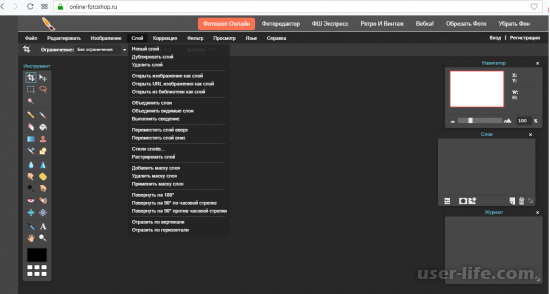
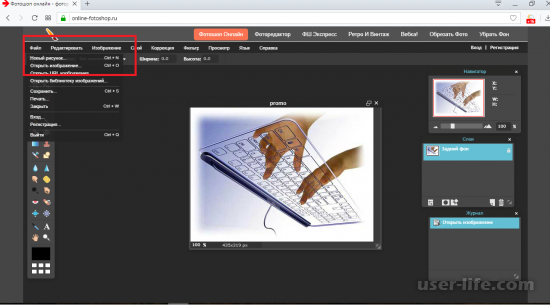
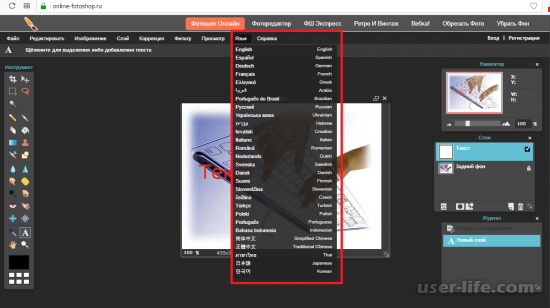
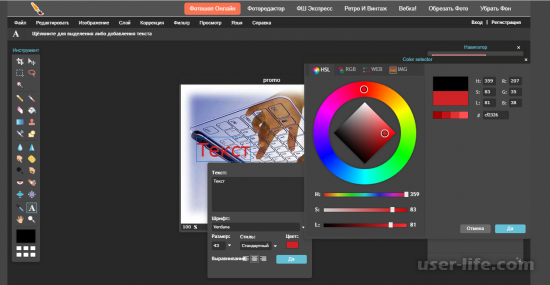
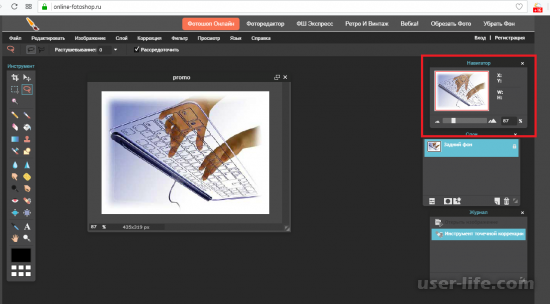
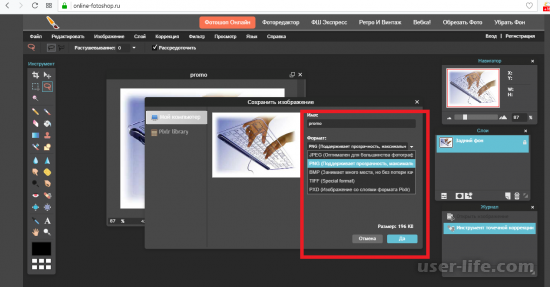



























Добавить комментарий!